Как да проверите компютъра си за съвместимост с Windows 10 Вашият компютър - Windows 10 Новини,Android
Много потребители на Windows вече се чудеха за съвместимостта на компютъра с модерната версия 10. Всъщност минималните изисквания на операционната система са доста малки, но е важно да се разбере, че ако я инсталирате на компютър, който едва ли отговаря на системните изисквания, е трудно да очаквате удобна работа с програми, по-скоро лесно сърфиране и запознаване със системата. Ето защо днес решихме да ви кажем как да проверите компютъра си за съвместимост с Windows 10?

Windows 10 минимални системни изисквания

Официални изисквания за пълен комплект
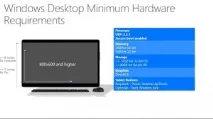 Проверка за съвместимост с Windows 10
Проверка за съвместимост с Windows 10
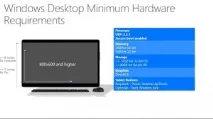
Повечето компютри лесно отговарят на такива изисквания, ако бъдат закупени за следващите 10 години, следващата стъпка е да изтеглите и стартирате помощната програма, предоставена от официалния разработчик, която със сигурност ще покаже дали имате възможност да надстроите до по-нова версия на Windows.
[важно]Успешната проверка ще бъде видима в пътя на системния регистър, HKLM\SOFTWARE\Microsoft\Windows\CurrentVersion\WindowsUpdate\WindowsTechnicalPreviewValue.[/important]
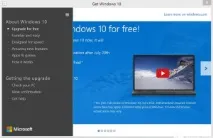
[note]Ако сте собственик на закупен Windows 7, 8, тогава имате възможност да надстроите до 10-та версия безплатно. [/Забележка]
За да направите това, просто трябва да отидете в центъра за актуализиране и да изберете необходимата опция. Всъщност трябва да сте забелязали тази възможност, предоставена ви със системна актуализация. Заедно с помощна програма, която ви позволява да актуализирате системата, вие също така разполагате с програма за проверка на съвместимостта на вашия компютър с нея.
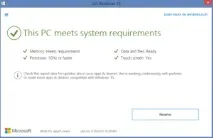
Настройка / Автоматично надграждане / Деактивиране на DynamicUpdate / Compat Scanonly / NoReboot
Изглежда в началото на инсталацията, същият прозорец, но в дадените параметри сме премахнали флага, който отговаря за него, тоест ще се извърши само проверка за съвместимост. При успех прозорецът просто ще се затвори без никакви допълнителни действия, в противен случай ще има грешка, с която вече можете да се справите според ситуацията.
Причини за липсата на оферта за обновяване на системата
Разбира се, често проблемите са интуитивни, защото повечето от нас познават възможностите на компютъра си, но това не винаги е така. Ако не ви е предоставена опцията да актуализирате системата си, най-вероятно попадате в едно от следните изключения:
- Първо, уверете се, че имате лицензирана система, това е най-често срещаният проблем;
- Може да има проблеми сактуализация, поради факта, че сте деактивирали автоматичните системни актуализации или има някаква несъвместимост с нея;
- Вашият компютър просто не отговаря на минималните системни изисквания;

[note]Ако вашият компютър просто не може да изтегли Windows 10, тогава има само 2 опции: закупете нов, поради остарелия хардуер на вашия компютър, или използвайте заместващи програми, които могат да реализират някои от функциите във вашата версия на Windows. [/Забележка]
Съветваме ви да прибегнете до първия метод, ако е възможно.
Трябва да знаете, че когато се съгласите да инсталирате актуализация, Windows 10 се инсталира на вашия компютър, върху вашата собствена система, тоест, когато изтегляте, ще имате избор коя искате да използвате. За чиста инсталация, така че да има само една система, първо трябва да надстроите до нея и едва след това ви се дава възможност да я инсталирате отново.
[съвет]Преди да потвърдите актуализацията, трябва да запишете всичко важно на преносим носител или поне да създадете точка за възстановяване на системата. [/бакшиш]
Така че в случай на неуспешно някое от вашите действия, винаги имате важни данни в системата. Вече обяснихме как да създадете точка за възстановяване на системата - можете да прочетете тази статия на нашия уебсайт.